Puis-je intégrer une image ou un bouton dans un bloc de texte ?
Au fur et à mesure que vous créez votre message, il se peut que vous souhaitiez inclure des images et des boutons dans un bloc de texte.
Dans l’éditeur, vous pouvez y parvenir en plaçant l’image ou le bouton à côté de votre texte ou entre deux blocs de texte.
Pour l’ajouter à côté du texte, changez votre section en une section à deux colonnes et faites glisser votre image ou votre bouton dans la deuxième colonne.
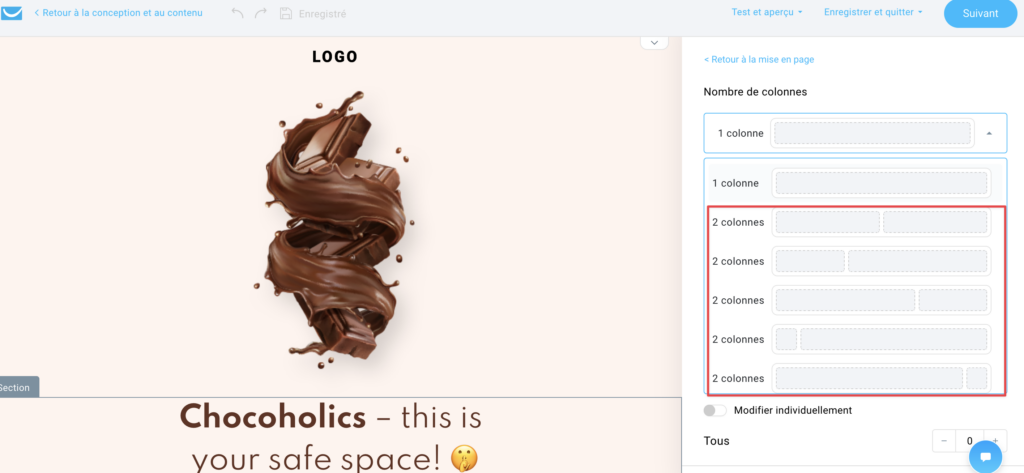
Pour l’ajouter entre le texte, il suffit de diviser votre texte en deux blocs distincts et de placer le bouton ou l’élément d’image entre les deux.
Ancien éditeur
Comment placer une image dans un bloc de texte ?
– En utilisant l’élément Image & Texte
La manière la plus simple d’ajouter une image à un texte est d’utiliser notre élément
dédié Image & Texte. Il place un bloc d’image dans le coin supérieur gauche ou droit de votre bloc de texte. Vous pouvez modifier l’alignement selon vos préférences. Pour ce faire, double-cliquez sur votre image et utilisez les icônes d’alignement de la barre des tâches qui apparaît.
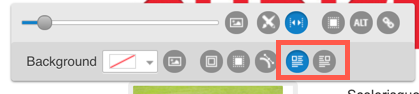
– En ajoutant une image à un texte existant
Si vous avez déjà commencé à travailler sur le message et utilisé un bloc de texte auquel vous souhaitez maintenant ajouter une image, vous pouvez toujours le faire sans remplacer le bloc entier par un nouveau bloc Image & Texte. Voici comment procéder :
1. Ajoutez un bloc de texte à votre mise en page.
2. Accédez au menu Blocs de base.
3. Sélectionnez l’élément de bloc Image et faites-le glisser sur le bloc de texte.
4. Une bordure apparaît et le texte qui s’y trouve s’adapte automatiquement au bloc Image. Lorsque vous êtes satisfait de son emplacement, déposez votre bloc Image et il s’intégrera à cet endroit. Vous pouvez ensuite cliquer sur l’image vide et sélectionner l’image que vous souhaitez afficher.
– Comment puis-je placer un bouton dans un bloc de texte ?
Le processus d’intégration d’un bouton dans votre bloc de texte est très similaire.
1. Ajoutez un bloc de texte à votre mise en page.
2. Accédez au menu Blocs de base.
3. Sélectionnez l’élément Bouton et faites-le glisser sur le bloc de texte.
4. Votre bloc de texte s’ajustera automatiquement pour accueillir le bouton sous le texte.
